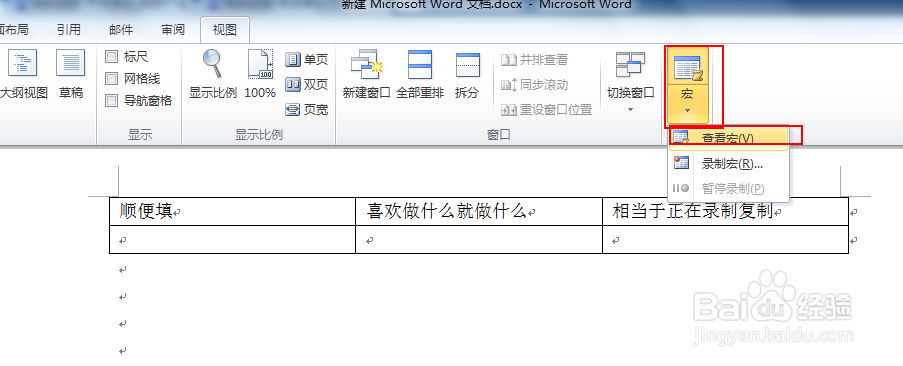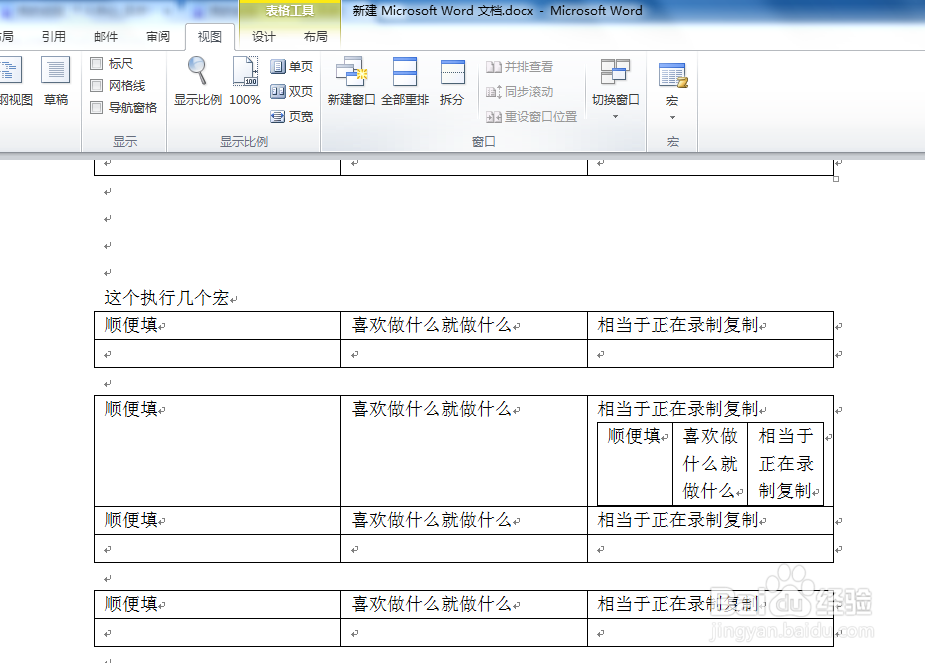1、打开一个word文件,在”文件“里面选项”选项“。

2、在“word选项“里面选择”信任中心“,点击”信任中心设置“。

3、“信任中心”里面点击“宏设置”,选择“启用所有宏”。

4、在word文件里面,选择“视图”、点击“宏”的小三角,选择“录制宏”。

5、为你所录制的宏创建一个名字。
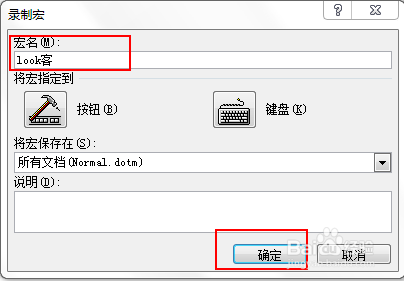
6、开始录制宏,你可以选择替换文章里面是字,或者更换文字的格式,或者插入文字、文件、图表。(下面示范的是录制插入一个图表)。

7、制作你自己的图表。


8、制作图表完毕后,在宏里面点击“停止录制”,到这里一个宏就录制好了。
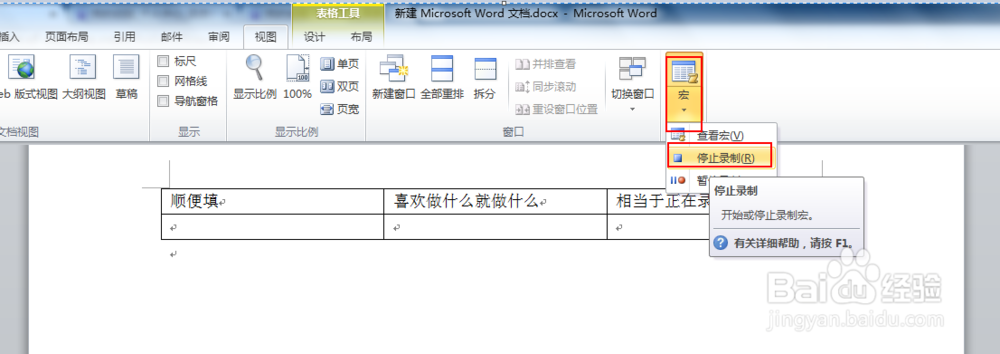
9、要运行这个宏就在宏里面“查看宏”,选择宏,点击“运行”,刚刚录制的图表就出来了。在其它word里面也可以运行着个宏,这样大量的重复工作用宏来做工作量就可以减少了。